< この記事をシェア >
AIコードエディタ「Cursor」を日本語化する方法で鵜s。
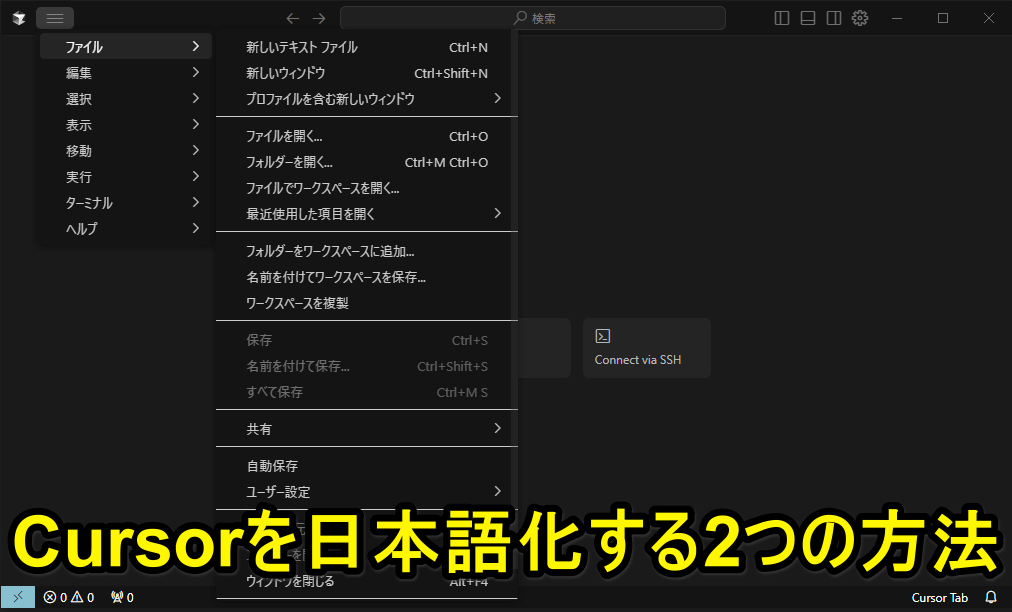
話題のAIコードエディター「Cursor」を日本語化してみました。
Command Palette(コマンドパレット)から言語設定するだけでも日本語化できるようですが、自分の環境だとうまくいきませんでした。。
Cursorは、VSCodeがベースとなっているということで様々な拡張機能が利用できるため、拡張機能「Japanese Language Pack for Visual Studio Code」をインストールすることで日本語化することができました。
この記事では、Cursorを日本語化する方法を紹介します。
Command Paletteからの設定手順&それができなかった場合に拡張機能を使って日本語化する2つの手順を紹介しています。
【Cursor】日本語化する方法
Command Palette(コマンドパレット)の言語設定から日本語化する手順
エラーが表示されて日本語化できない環境もあった(以前はこれでできたのに…)
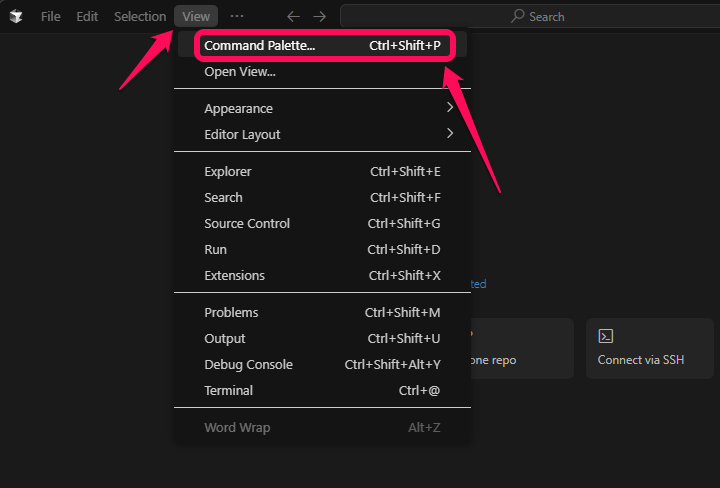
Cursorを起動したら上部のバーの「View」を開きます。
表示されるメニューの「Command Palette」を選択します(Ctrl+Shift+Pのショートカットを利用すれば直接開けます)
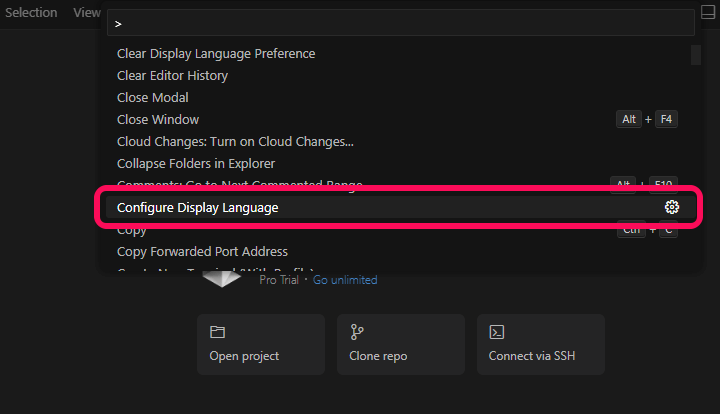
コマンドパレット内の「Configure Display Language」を選択します。
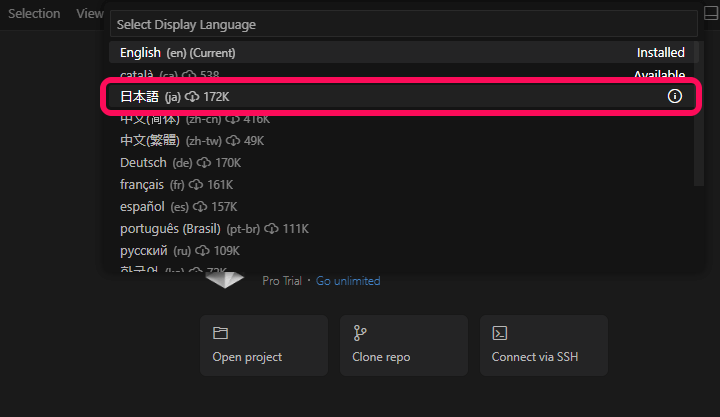
言語一覧の中から「日本語」を選択します。
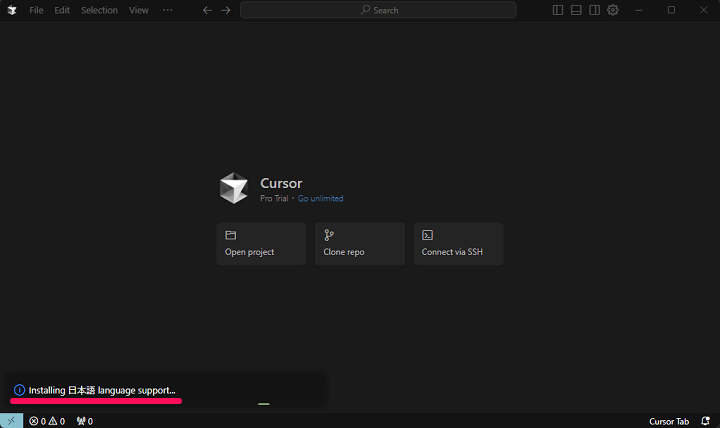
「日本語」言語のインストールが開始されます。
この手順で問題なく日本語化できる場合は、日本語言語インストール後にCursorの再起動を促されます。
再起動後にCursorが日本語化されていれば完了です。
自分の環境でも↑の手順でこれまで日本語化できていたのですが、いつしかからできなくなりました。。
Signature verification was not executed.と表示されるとNG
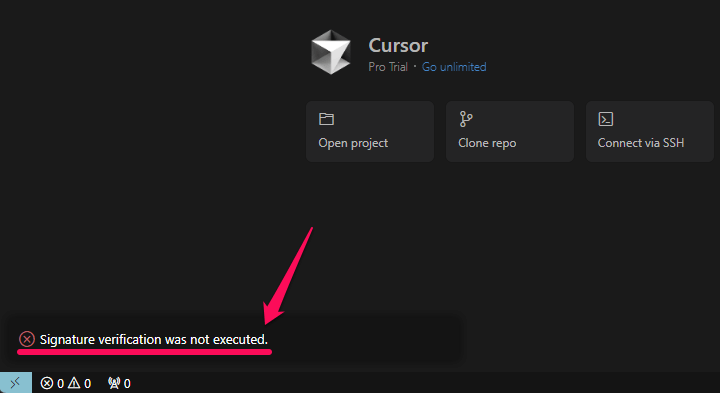
↑のように「Signature verification was not executed.」と表示されるとインストールできなかったということになります。
このエラーが表示された場合は、拡張機能「Japanese Language Pack for Visual Studio Code」をインストールすることで日本語化できました。
拡張機能「Japanese Language Pack for Visual Studio Code」をインストールしてCursorを日本語化する手順
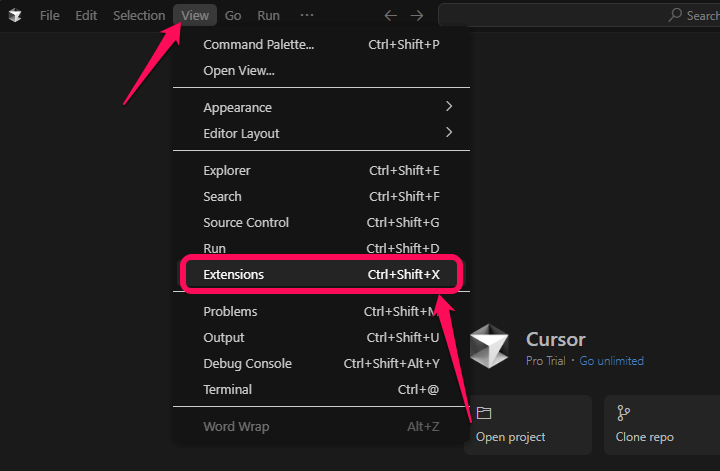
コマンドパレットから日本語化できなかった場合は、拡張機能「Japanese Language Pack for Visual Studio Code」を使います。
Cursorの上部の「View」を開き、メニュー内の「Extensions」を選択します。
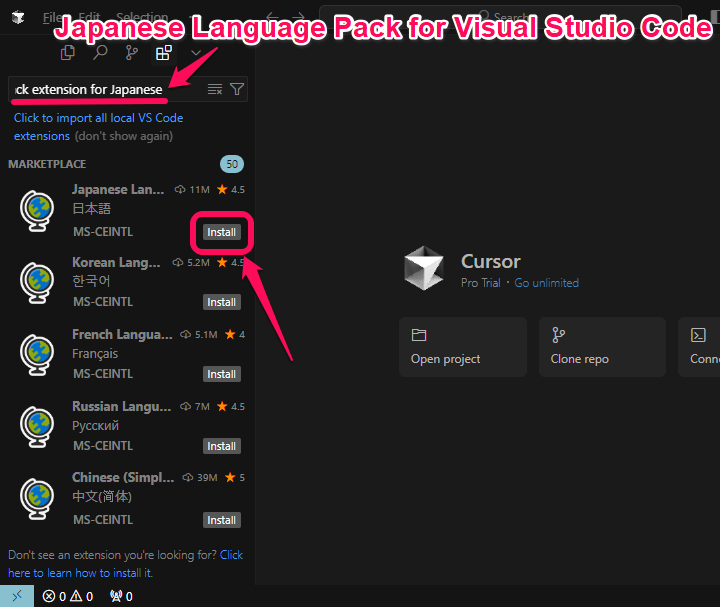
拡張機能の検索ボックスに「Japanese Language Pack for Visual Studio Code」を入力して検索します。
表示される日本語の言語パックをインストールします。
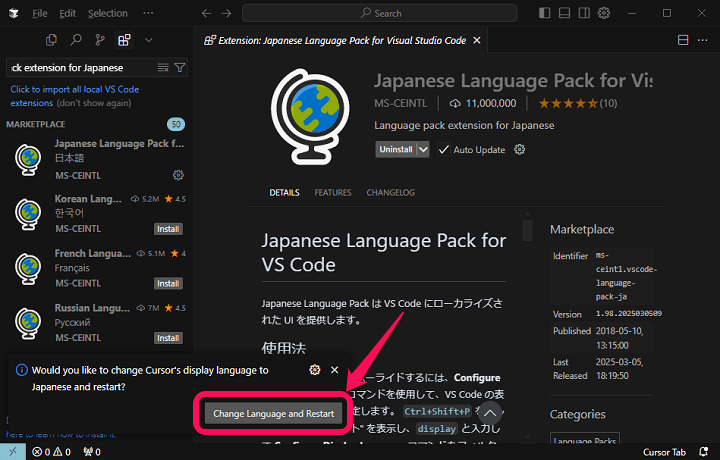
言語パックのインストールが完了したら、Cursorを再起動します。

再起動後にCursorの各種表示が日本語になっていればOKです。
※一部のメニューなどは日本語化されないものもあります。
AIコードエディター「Cursor」を可能な限り日本語で利用したいという人は、↑の手順で日本語化してみてください。
コマンドパレットからの操作だけで完了すればそれで問題ないですが、できないという場合は拡張機能の言語パックを試してみてください。
< この記事をシェア >
\\どうかフォローをお願いします…//
このCursorを日本語化する方法 – Command Paletteではできない?拡張機能「Japanese Language Pack for Visual Studio Code」も使った2つの手順を紹介の最終更新日は2025年3月10日です。
記事の内容に変化やご指摘がありましたら問い合わせフォームまたはusedoorのTwitterまたはusedoorのFacebookページよりご連絡ください。

























